我们了解到,PPPoE协议是以太网中的点对点传输协议。那么如何使用PPPoE配置宽带连接呢?这里我们就来详细介绍一下这个过程吧。有些宽带ISP(Internet服务提供商)在网络上使用PPPoE(Point to Point Protocol over Ethernet) 来验证用户的计算机。因此,如果ISP要求你提供访问Internet的用户名和密码,那么它很可能采用了PPPoE协议。这些ISP会向用户提供相关的软件来启动用户的计算机的PPPoE协议。有些时候,这些软件没有针对Windows XP进行及时的更新或升级。尽管如此,用户仍然可以使用宽带连接,因为Windows XP并不需要额外的软件来启动PPPoE。操作系统本身已经提供了对该协议的支持,用户既可以使用ISP提供的软件,也可以使用Windows XP内置的集成化PPPoE支持特性。
提示 :如果ISP所提供的软件没有针对Windows XP进行更新,那么在您升级操作系统或者在系统升级完毕后尝试安装那些软件的时候,系统会显示一条错误信息。用户应该请求IS为他们提供兼容Windows XP的软件版本,或者利用Windows XP内置的PPPoE支持来创建宽带连接。
Windows XP PPPoE配置宽带连接
点击开始(Start),选择控制面板(Control Panel),然后点击网络和Internet连接(Network and Internet Connections),接着点击网络连接(Network Connections)。
在网络任务(Network Tasks)选项卡中,点击创建新的连接(Create a new connection),接着点击下一步(Next)。
点击连接到Internet(Connect to the Internet),然后点击下一步(Next)。
点击手动创建连接(Setup my connection manually) ,然后点击下一步(Next)。
点击使用需要用户名和密码的宽带连接(Connect using a broadband connection that requires a user name and password) 。
在连接名称(Connection Name)对话框中,输入ISP的名字,作为连接的名字,然后点击下一步(Next)。
在如下面图1所示的Internet帐户信息(Internet Account Information)对话框中,输入用户名和密码。用户可以通过下面的复选框指定上述用户名和密码是否对所有用户都有效(缺省为选中状态),是否在网络连接中启动Internet连接防火墙(缺省为启用状态)。根据实际情况做相应的选择,然后点击下一步(Next)。
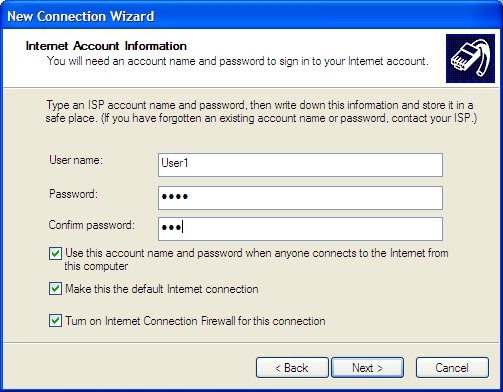
PPPoE配置宽带连接图1 设置Internet Account Information 的各项配置
在完成连接向导(Completing the Connection Wizard)对话框中,复查各个选项。如果用户需要修改其中的任何设置,可以根据需要任意多次的点击上一步(Back),然后做相关的修改,直至所有的设置正确无误,然后点击完成(Finish)。
***,在连接(Connect)对话框中,点击连接(Connect)尝试网络连接。























